9 trucos de WhatsApp que seguro no sabías
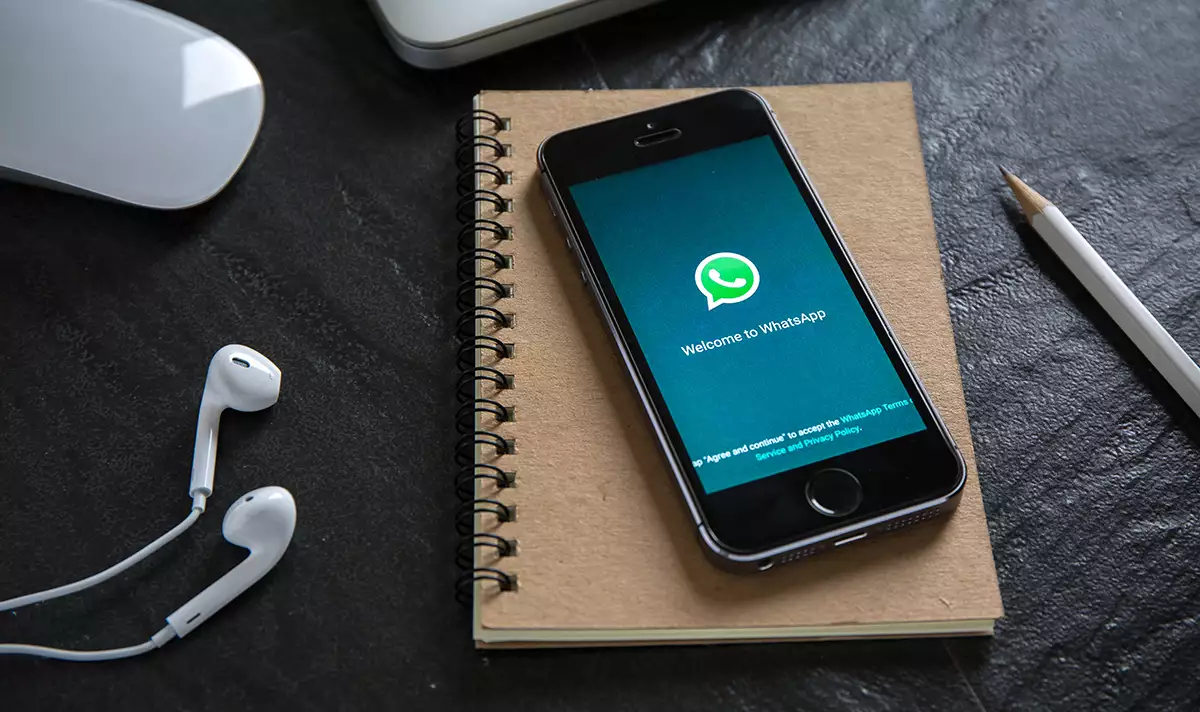
El mensaje de texto está muerto desde la llegada de una aplicación completamente gratuita y para la que lo único que se necesita es tener activado el internet móvil o el WiFi. Hablamos de WhatsApp, la app del futuro y cuyas modificaciones la han posicionado como una de las favoritas para intercambiar mensajes.
Con todo y ello, algunas personas todavía no descubren del todo sus trucos para convertirlos en unos usuarios expertos, por lo que a continuación te mencionamos 10 herramientas que te harán ser todo un maestro a la hora de utilizar WhatsApp.
1. Recuperar mensajes borrados
Ya sea por accidente o en una arranque, el hecho de borrar conversaciones o mensajes que enviaste tiene una solución: únicamente necesitas quitar y volver a instalar la aplicación y listo, te pedirá si quieres recuperar todos tus chats o dejarlos simplemente en el olvido.
También está la opción de que respaldes todas tus conversaciones, así todo lo que escribas y aunque lo borres estará en la famosa nube.
2. Enviar un mensaje con tu voz
Siri, el sistema operativo del iOS ha implementado numerosas herramientas muy avanzadas. Para todos aquellos que tengan un smartphone de la empresa de la manzanita ahora pueden grabar mensajes de voz cuando envían un mensaje a través de WhatsApp. Únicamente tienes que decir en voz alta las instrucciones y Siri se encargará de escribirlo y enviarlo.
3. Enviar mensajes en negritas o itálicas o palabras tachadas
Una de las muchas utilizaciones de WhatsApp es darle formato a tu mensaje. Para ello necesitas hacer lo siguiente:
Negritas - Inicia y termina con un asterisco tu mensaje. (*así*)
Itálicas - Inicia y termina tu mensaje con guión bajo. (_así_)
Palabras tachadas - Inicia y termina tu mensaje con el signo de equivalencia mejor conocido como virgulilla. (~así~)
Y si quieres todo junto únicamente mézclalo *_así_*
4. WhatsApp Web
Para esto necesitas descargar la aplicación en su versión desktop y después desde tu celular del lado derecho (en opciones), selecciona la opción “WhatsApp Web” y automáticamente te aparecerá un escáner para que registre el código que te aparece en tu monitor y así pueda abrirte todas tus conversaciones.
5. Guardar multimedia de forma automática
La app tiene la opción de que cualquier cosa que te envíen tus contactos se guarde automáticamente. Para eso tienes que seleccionar la opción “Configuración” y elegir lo que quieres que tu celular mantenga incluso si borras la conversación.
6. Esconder chats incriminatorios
Hay algunas conversaciones que de una u otra forma prefieres que se mantengan ocultos de los ojos ajenos. Para ello únicamente tienes que seleccionar en tu celular lo siguiente: Configuración > Notificaciones > Mostrar Preview. A partir de aquí puedes seleccionar si se muestra el contenido de tus mensajes, el contacto que te envió el mensaje o únicamente la notificación de un nuevo mensaje.
7. Broadcast de tus mensajes privados
Si lo que no quieres es crear grupos y grupos de conversaciones, la opción ideal es el broadcast. Para activarlo selecciona en el menú de WhatsApp la opción “Nuevo Broadcast” que te permitirá enviar un solo mensaje a múltiples contactos de forma individual.
8. Hacer que tus mensajes importantes sean fáciles de localizar
A todos nos ha pasado que buscamos conversación tras conversación, por lo que ahora existe la opción de destacar los mensajes únicamente con mantener pulsada la conversación y después seleccionar el ícono de estrella.
9. Adiós a la palomita azul
Puedes hacer que nadie vea cuándo fue tu última conexión, pero esto será recíproco ya que tú tampoco podrás ver la de los demás. Sólo podrás ver cuando la otra persona esté en línea y viceversa, pero tus palomitas ya no cambiarán de color cuando tu mensaje haya sido leído. Sólo tienes que ir a Cuenta -> Privacidad -> Confirmación de lectura. Paz mental.


